
制作工具:Photoshop CS
制作過程:
1、新建一個文件。選擇工具箱中的“文字工具”,設置前景色為黑色,在窗口中輸入文字,生成文字圖層,效果如圖01所示。
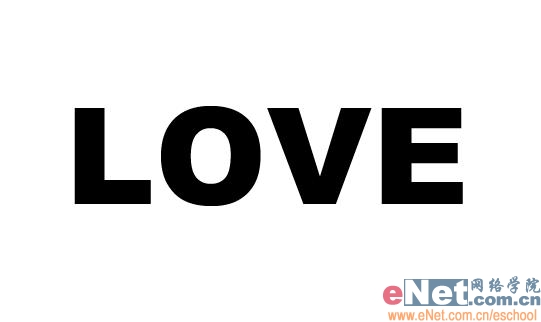
2、在文字圖層中單擊鼠標右鍵,在下拉列表中選擇“柵格化圖層”命令,將文字柵格化。
3、設置前景色為亮灰色RGB分別為198、198、198,按Alt+Eelete鍵填充背景圖層,效果如圖02所示。
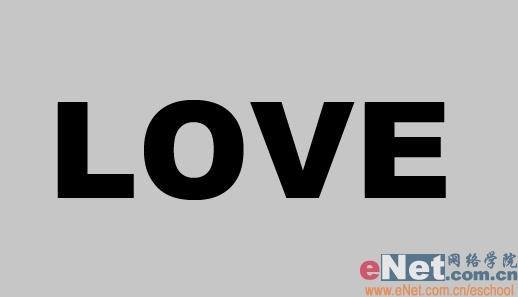
4、選擇文字圖層,按住Ctrl鍵的同時單擊文字層,載入選區。選擇菜單欄中的“選擇”“修改”“平滑”命令,將取樣半徑設置為5,如圖03所示。

5、設置前景色為白色,按Alt+Delete鍵填充選區。然后選擇菜單欄中的“選擇”“反選”命令,反選選區后,按Delete鍵刪除外側的黑色部分,取消選區效果如圖04所示。

6、新建一個圖層,圖層1。選擇工具箱中的“套索工具”,選擇所需的區域,按住Shift鍵拖動鼠標,效果如圖05所示。
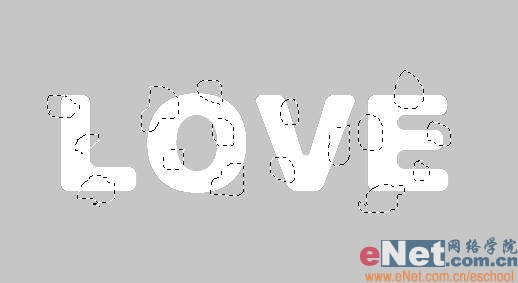
7、設置前景色為黑色,按Alt+Delete鍵填充選區,效果如圖06所示。

推薦設計

優秀海報設計精選集(8)海報設計2022-09-23

充滿自然光線!32平米精致裝修設計2022-08-14

親愛的圖書館 | VERSE雜誌版版式設計2022-07-11

生活,就該這麼愛!2022天海報設計2022-06-02
最新文章

5個保姆級PS摳圖教程,解photoshop教程2023-02-24

合同和試卷模糊,PS如何讓photoshop教程2023-02-14

PS極坐標的妙用photoshop教程2022-06-21

PS給數碼照片提取線稿photoshop教程2022-02-13








